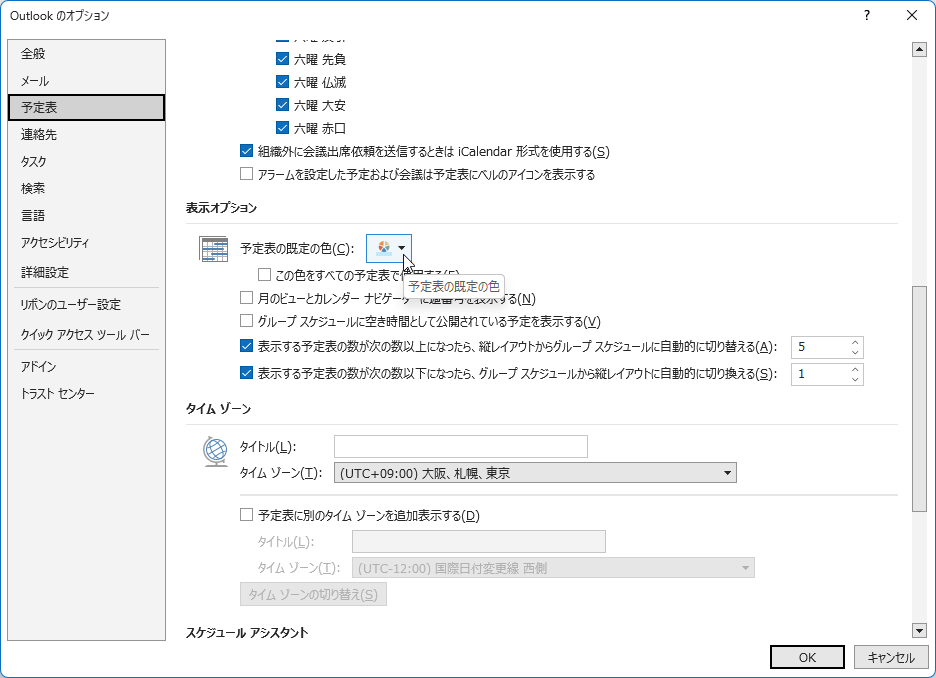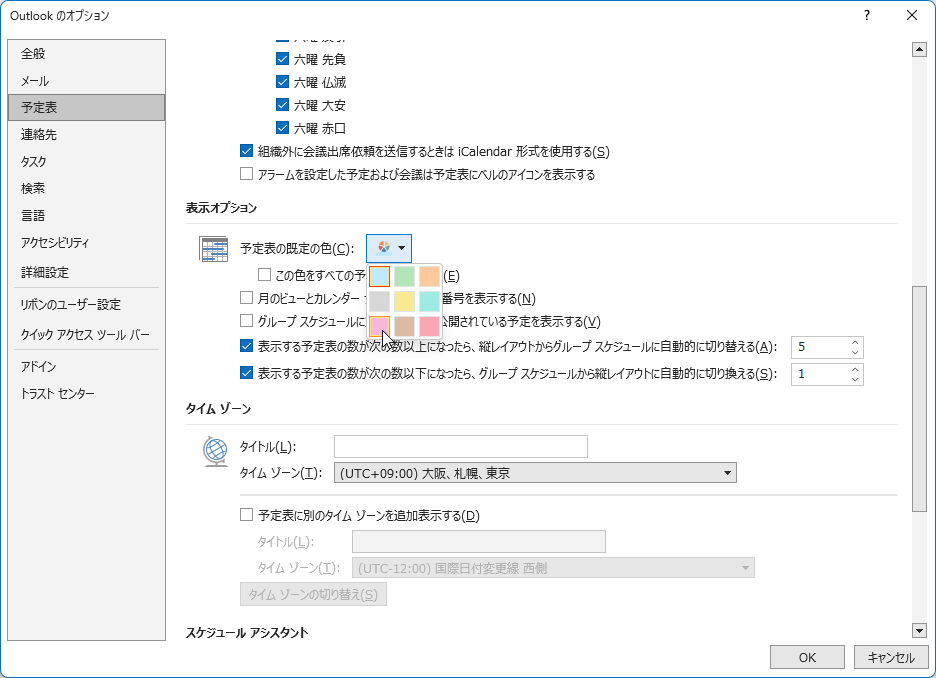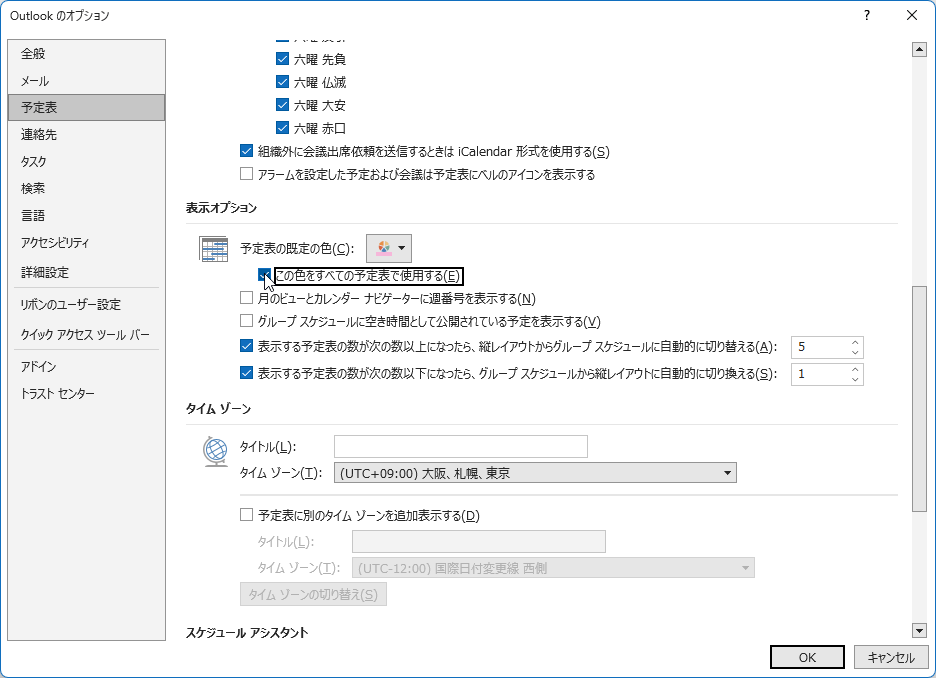個々の予定表アイテムの既定の色を変更するには
予定表を作成する、管理する
最終更新日時:2025/08/23 21:38:06
予定表の既定の色は、インストール直後は薄い水色に設定されています。この既定の色を変更するには、Outlookのオプションの[予定表]タブを開き、[予定表の既定の色]から色を指定します。なお、指定した既定の色をすべての予定表で使用するように設定したり、週番号を表示することも可能です。
予定表の既定の色を変更する
- [ファイル]タブをクリックします。
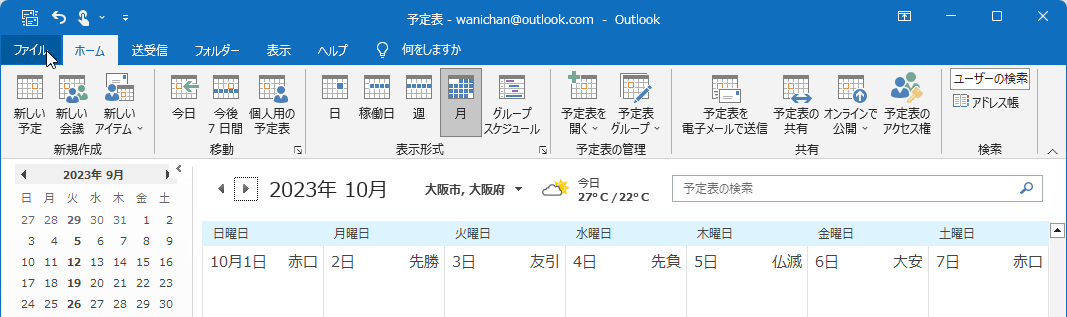
- [オプション]をクリックします。
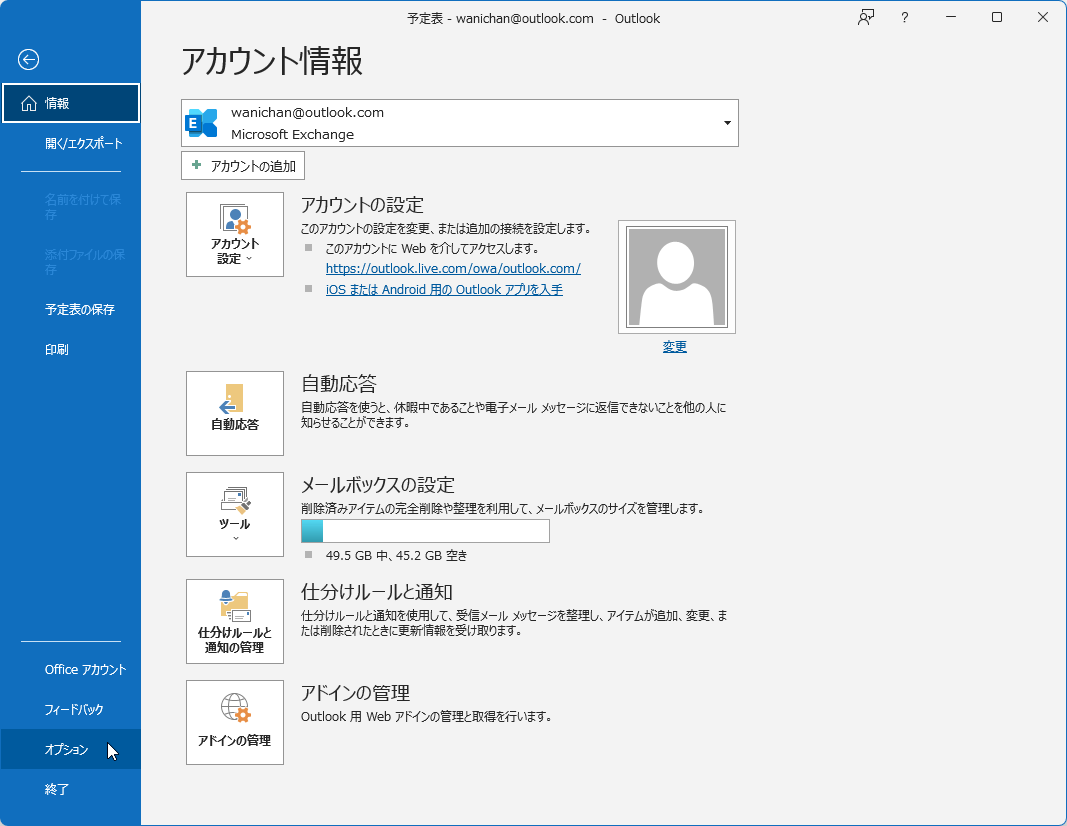
- [Outlookのオプション]ダイアログボックスの[予定表]タブを選択します。
- [表示オプション]の[予定表の既定の色]から色を選択して[OK]ボタンをクリックします。
既存の予定表をすべて指定した色に統一するには
- Outlookのオプションの[表示オプション]にて、[この色のすべての予定表で使用する]にチェックを入れます。
- [表示]タブの[色]一覧から[自動]を選択します。
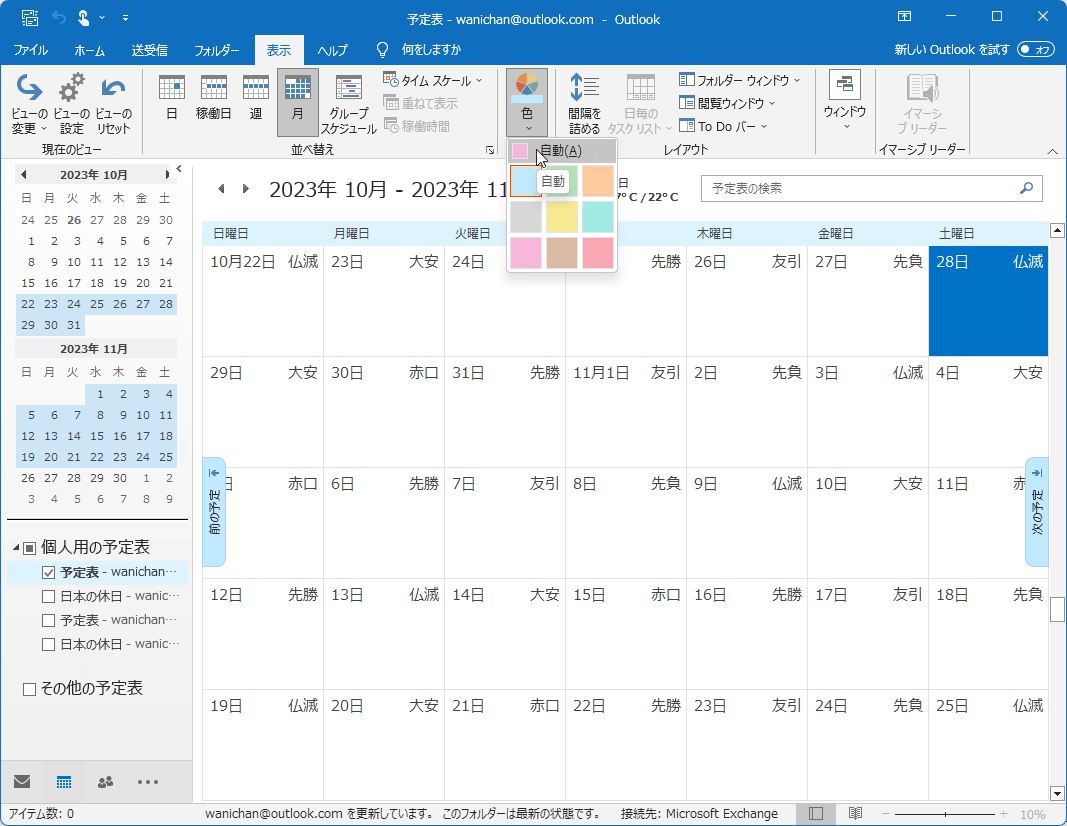
- 予定表の色が統一されました。
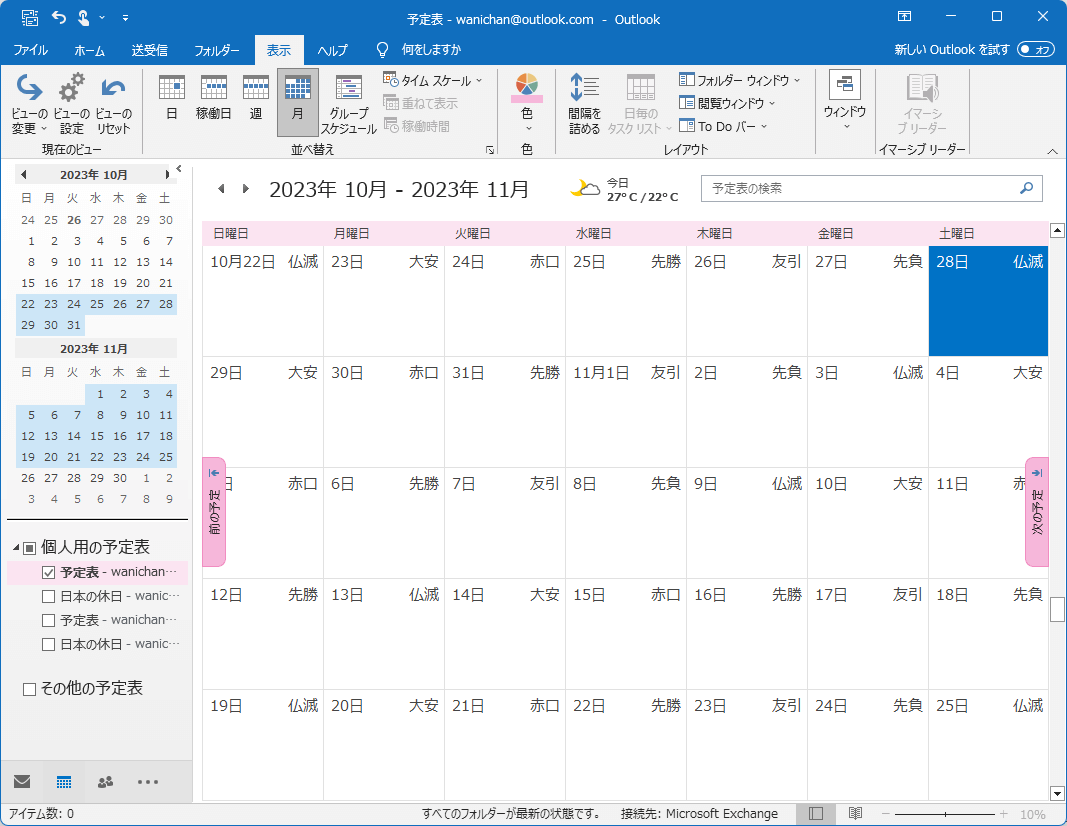
月のビューとカレンダーナビゲータに週番号を表示する
Outlookのオプションの[表示オプション]にて、[月のビューとカレンダーナビゲータに週番号を表示する]にチェック入れることによって、以下の図のように週番号を表示することも可能です。
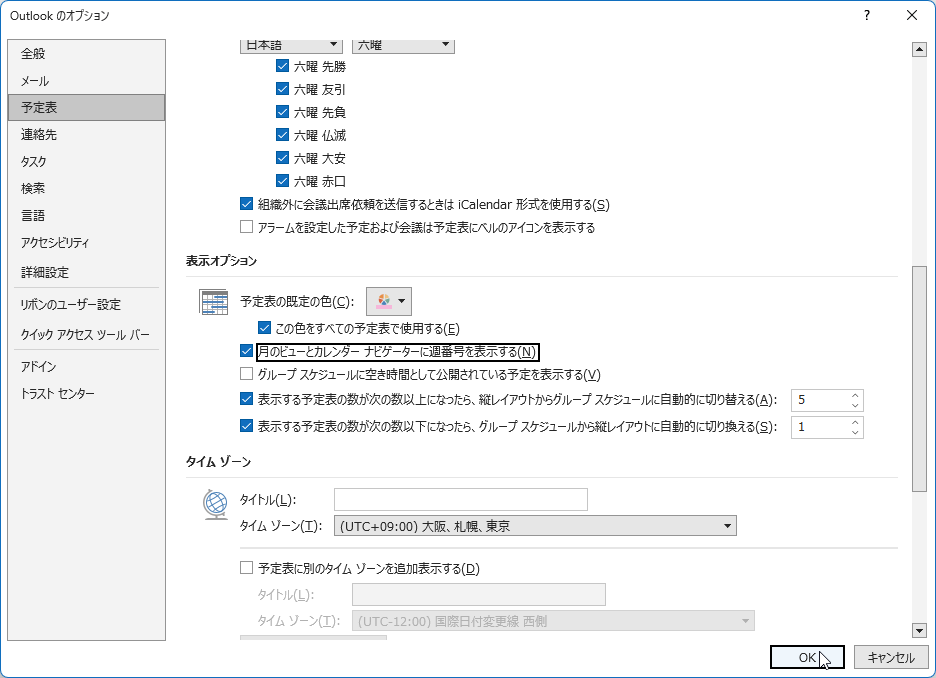

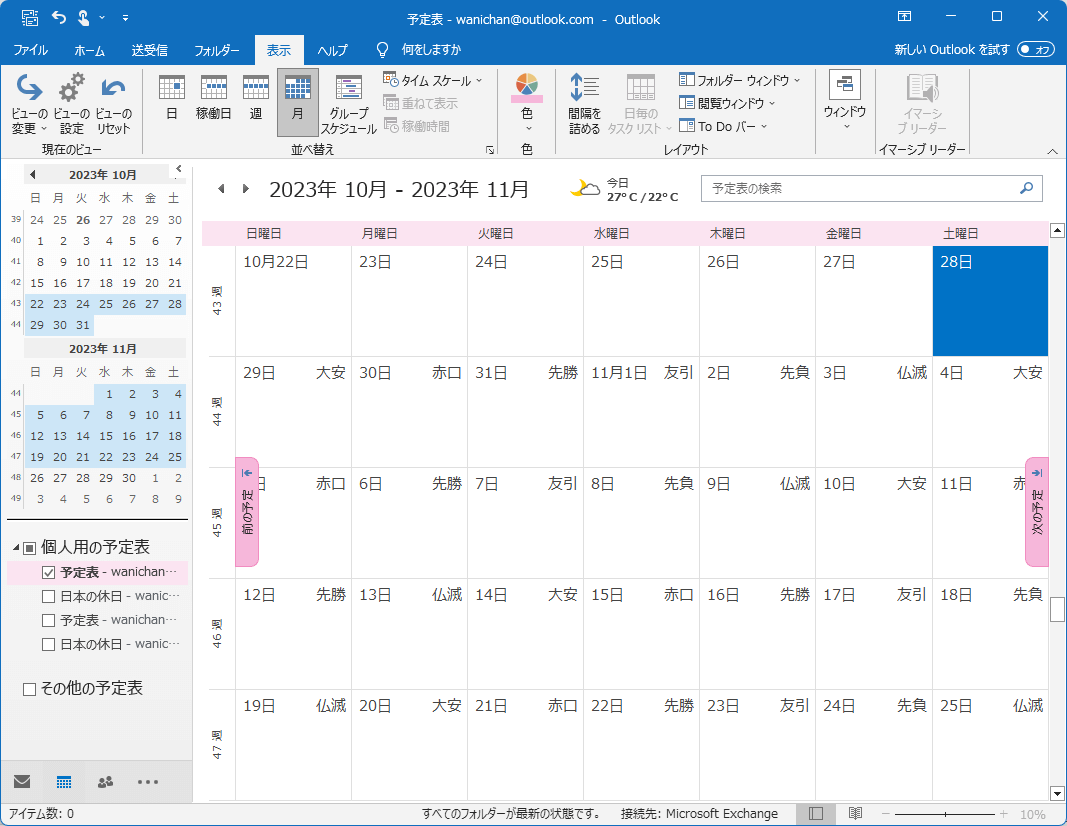
INDEX
コメント
※技術的な質問はMicrosoftコミュニティで聞いてください!